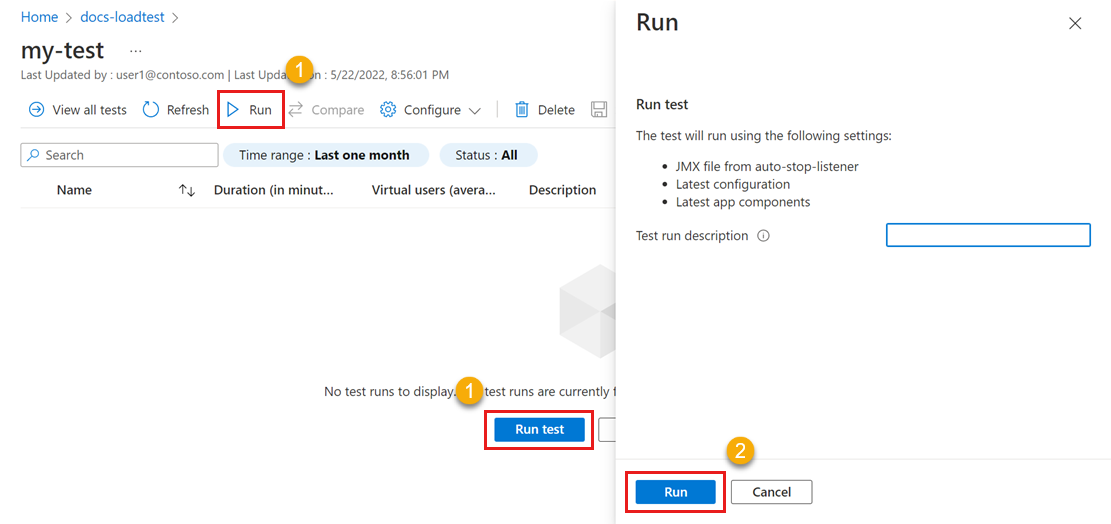Nota
L'accesso a questa pagina richiede l'autorizzazione. È possibile provare ad accedere o modificare le directory.
L'accesso a questa pagina richiede l'autorizzazione. È possibile provare a modificare le directory.
Di seguito viene illustrato come usare uno script Apache JMeter per eseguire un test di carico su un'applicazione Web con Test di carico di Azure dal portale di Azure o usando l'interfaccia della riga di comando di Azure. Test di carico di Azure consente di eseguire uno script Apache JMeter esistente e di usarlo per eseguire un test di carico su scala cloud. Seguire il collegamento per altre informazioni sulle funzionalità di JMeter supportate da Test di carico di Azure.
I casi d'uso per la creazione di un test di carico con uno script JMeter esistente includono:
- Si vogliono riutilizzare gli script JMeter esistenti per testare l'applicazione.
- Si vogliono testare endpoint che non sono basati su HTTP, ad esempio database o code di messaggi. Test di carico di Azure supporta tutti i protocolli di comunicazione supportati da JMeter.
- Per usare i comandi dell'interfaccia della riga di comando di Azure versione 2.2.0 o successiva. Eseguire
az --versionper trovare la versione installata nel computer locale. Se è necessario eseguire l'installazione o l'aggiornamento, vedere Come installare l'interfaccia della riga di comando di Azure.
Prerequisiti
Un account Azure con una sottoscrizione attiva. Creare un account gratuito.
Uno script di test JMeter (file JMX). Se non si ha uno script di test, iniziare con lo script di esempio clonando o scaricando il progetto di esempio da GitHub.
Creare una risorsa test di carico di Azure
Come prima cosa, creare la risorsa di primo livello per il Test di carico di Azure. Offre una posizione centralizzata per visualizzare e gestire piani di test, risultati dei test e artefatti correlati.
Se si dispone già di una risorsa di test di carico, ignorare questa sezione e passare a Creare un test di carico.
Per creare una risorsa di test di carico:
Accedere al portale di Azure usando le credenziali della sottoscrizione di Azure.
Nel menu del portale di Azure o dalla pagina Home selezionare Crea una risorsa.
Nella pagina Marketplace cercare e selezionare Test app di Azure.
Nell'hub Test di App Azure selezionare Test di Carico Azure all'interno della sezione Aree di lavoro.
Nel riquadro Test di carico di Azure selezionare Crea.
Nella pagina Crea una risorsa di test di carico, immettere le informazioni seguenti:
Campo Descrizione Abbonamento Selezionare la sottoscrizione di Azure da usare per la risorsa di Test di carico di Azure. Gruppo di risorse Selezionare un gruppo di risorse esistente. In alternativa, selezionare Crea nuovo, quindi immettere un nome univoco per il nuovo gruppo di risorse. Nome Immettere un nome univoco per identificare la risorsa di Test di carico di Azure.
Il nome non può contenere caratteri speciali, come ad esempio \/""[]:|<>+=;,?*@&, o spazi vuoti. Il nome non può iniziare con un carattere di sottolineatura (_) e non può terminare con un punto (.) o con un trattino (-). Deve avere una lunghezza compresa tra 1 e 64 caratteri.Ubicazione Selezionare una posizione geografica in cui ospitare la risorsa di Test di carico di Azure.
Questa posizione determina anche dove sono ospitati i motori di test e la provenienza delle richieste del framework di test.Annotazioni
Facoltativamente, è possibile configurare altri dettagli nella scheda Tag. I tag sono coppie nome-valore che consentono di classificare le risorse e visualizzare dati di fatturazione consolidati tramite l'applicazione dello stesso tag a più risorse e gruppi di risorse.
Dopo aver completato la configurazione della risorsa, selezionare Rivedi e crea.
Rivedere le impostazioni specificate e quindi selezionare Crea. La creazione dell'account richiede alcuni minuti. Attendere che la pagina del portale mostri il messaggio La distribuzione è stata completata prima di continuare.
Per visualizzare la nuova risorsa, selezionare Vai alla risorsa.
Facoltativamente, gestire l'accesso alla risorsa di Test di carico di Azure.
Test di carico di Azure usa il controllo degli accessi in base al ruolo (RBAC) per gestire le autorizzazioni per la risorsa. Se viene visualizzato questo messaggio, l'account non dispone delle autorizzazioni necessarie per gestire i test.
Creare un test di carico
Successivamente, si crea un test di carico caricando script di test Apache JMeter (file JMX). Lo script di test contiene le richieste dell'applicazione per simulare il traffico verso gli endpoint dell'applicazione.
Per creare un test di carico usando uno script JMeter esistente nel portale di Azure:
Nel portale di Azure, passare alla risorsa di Azure Load Testing.
Nel riquadro di spostamento a sinistra selezionare Test per visualizzare tutti i test.
Selezionare + Creae quindi selezionare Carica uno script JMeter.
Nella scheda Informazioni di base, immettere i dettagli del test di carico:
Campo Descrizione Nome test Immettere un nome univoco per il test. Descrizione del test (Facoltativo) Immettere una descrizione per il test di carico. Esegui test dopo la creazione Selezionare questa impostazione per avviare automaticamente il test di carico dopo il salvataggio. Nella scheda Piano di test, selezionare lo script Apache JMeter e quindi selezionare Carica per caricare il file in Azure. Nel caso in cui siano presenti più script JMeter, specificare lo script di test principale da cui iniziare l'esecuzione in Pertinenza file.
Annotazioni
È possibile caricare altri file di configurazione JMeter o altri file a cui si fa riferimento nel file JMX. Ad esempio, se lo script di test usa set di dati CSV, è possibile caricare i/il file di .csv corrispondente/i. Vedere anche come leggere i dati da un file CSV. Per i file diversi dallo script di test principale e dalle proprietà utente, se le dimensioni del file sono maggiori di 50 MB, comprimere il file. Le dimensioni del file ZIP devono essere inferiori a 50 MB. Test di carico di Azure decomprime automaticamente il file durante l'esecuzione dei test. Sono consentiti solo 100 artefatti ZIP contenenti un massimo di 10000 file e con una dimensione totale non compressa di 1 GB.
Selezionare Rivedi e crea. Rivedere tutte le impostazioni e poi selezionare Crea per creare il test di carico.
È possibile aggiornare la configurazione di test in qualsiasi momento, ad esempio per caricare un file JMX diverso. Scegliere il test nell'elenco dei test e poi selezionare Modifica.
Eseguire il test di carico
Quando Test di carico di Azure avvia il test di carico, distribuisce prima lo script JMeter e qualsiasi altro file nelle istanze del motore di test e quindi avvia il test di carico.
Se è stata selezionata l'opzione Esegui test dopo la creazione, il test di carico verrà avviato automaticamente. Per avviare manualmente il test di carico creato in precedenza, seguire questa procedura:
Passare alla risorsa test di carico, selezionare Test nel riquadro sinistro e poi selezionare il test creato in precedenza.
Nella pagina dei dettagli del test, selezionare Esegui o Esegui test. Selezionare quindi Esegui nel riquadro di conferma per avviare il test di carico. Facoltativamente, fornire una descrizione dell'esecuzione del test.
Suggerimento
È possibile arrestare un test di carico in qualsiasi momento dal portale di Azure.
Notare i dettagli dell'esecuzione del test, le statistiche e le metriche client nel portale di Azure.
Se sono presenti più richieste nello script di test, i grafici mostrano tutte le richieste ed è anche possibile filtrare richieste specifiche.
Usare le statistiche di esecuzione e le informazioni sugli errori per identificare i problemi di prestazioni e stabilità per l'applicazione sotto carico.
Convertire un test di carico basato su URL in un test di carico basato su JMeter
Se è stato creato un test di carico basato su URL, è possibile convertirlo in un test di carico basato su JMeter. Test di carico di Azure genera automaticamente uno script JMeter quando si crea un test di carico basato su URL.
Per convertire un test di carico basato su URL in un test di carico basato su JMeter:
Passare alla risorsa di test di carico e selezionare Test per visualizzare l'elenco dei test.
Notare la colonna Tipo di test, che indica se il test è basato su URL o basato su JMeter.
Selezionare i puntini di sospensione (...) per un test di carico basato su URL e quindi selezionare Converti in script JMeter.
In alternativa, selezionare il test e quindi selezionare Converti in script JMeter nella pagina dei dettagli del test.
Nella pagina Converti in script JMeter selezionare Converti per convertire il test in un test basato su JMeter.
Notare che il tipo di test è cambiato in JMX nell'elenco dei test.
Contenuti correlati
- Informazioni su come configurare il test per il carico su larga scala.
- Informazioni su come monitorare le metriche lato server per l'applicazione.
- Informazioni su come parametrizzare un test di carico con variabili di ambiente.